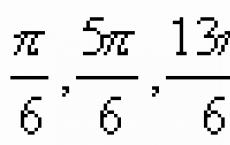Proučavanje karakteristika manifestacije kvarova računarske tehnologije i njihova dijagnoza. Anton Traskovsky Kvarovi i kvarovi kućnog računara. Tutorial
Za koga je ova knjiga?
Koliko god otrcano zvučalo, ali ipak pišem da je ova knjiga namijenjena korisniku. Za najobičnijeg korisnika koji se nikada u životu nije susreo sa samosastavljanjem računara ili njegovom konfiguracijom.
Ako ovu knjigu držite u rukama, to znači da ste se već više puta našli u raznim situacijama kada personalni računar (kod kuće, na poslu, kod prijatelja), uprkos svim vašim naporima, nije počeo da radi. kako je trebalo da funkcioniše.
Moja prva pomisao: "Moramo da uzmemo kompjuter pod garanciju, mora da se nešto pokvarilo." Ali kakvo će biti vaše iznenađenje kada vam stručnjak nekog servisa počne objašnjavati "odakle ruke rastu", odbije garantni servis ili zahtijeva plaćanje za obavljeni posao. I u većini slučajeva to će biti ispravno.
Objašnjenje za ovu situaciju leži gotovo na površini. Malo nas barem ponekad razmišlja o uzrocima kvarova na računaru. Većina korisnika odmah počinje da traži razloge u hardveru, ali žurim da vas razočaram - u praksi je dokazano da uzrok 95% kvarova računara nije hardver računara, već neispravan rad operativnog sistema ili softver (uključujući programe za igre).
"Kako sam, - ogorčen ćete, - ipak platio novac za instalaciju Windowsa, i za diskove sa programima!" Tu leži glavna tajna kvarova i kvarova. Pozovite Microsoft tehničku podršku i prvo što će vas pitati je gdje ste i za koji iznos kupili disk sa operativnim sistemom. Najvjerovatnije ste kupili disk sa piratskom verzijom Windowsa, pa će vam biti uskraćena podrška i bićete u pravu - sasvim je prirodno da Microsoft štiti svoje proizvode od nezakonite upotrebe. Kako biste instalirali zaštićeni operativni sistem na svoje računalo i ne plaćali puno novca za to, koriste se razni trikovi: od generatora serijskih brojeva do "krekera" koji jednostavno blokiraju funkciju provjere serijskog broja i drugih funkcija koje ometaju daljnje rad piratske verzije Windowsa. . Možete li garantirati da ovo nije utjecalo na funkcije koje utiču na stabilnost operativnog sistema? Najvjerovatnije ne.
Upečatljiv primjer sa kojima se suočavaju mnogi korisnici. Operativni sistem Windows XP u početku nije podržavao USB 2.0 standard, ali kasnije je ovaj nedostatak, kako se ispostavilo, otklonjen u servisnom paketu 1. Istovremeno, ispostavilo se da je blokirana mogućnost ažuriranja piratskih verzija Windowsa, tako da u većini slučajeva morate ponovo instalirati sistem i tek nakon instaliranja ažuriranja primijeniti "magični alat". To je cijena za "besplatan sir". Postoji prava alternativa - koristiti licenciranu verziju Windowsa, ali Ruski korisnik takva perspektiva, po tradiciji, nije baš ohrabrujuća sa svim posljedicama koje proizilaze.
Ista stvar se dešava i sa softverom – prva stvar koju svaki manje-više „naučeni“ korisnik uradi jeste da potraži na internetu rešenje kako da „probije“ zaštitu ili gde da preuzme gotov „kreker“ (češći naziv za takav program je "crack"). Situaciju otežava činjenica da u većini slučajeva, kada kupite CD, odmah dobijete krekovane programe. Istovremeno, malo ko misli da koristi piratski softver, koji uopšte nije obavezan da radi stabilno, jer se distribuira „kao što jeste“ – ovde smo „razbili“ program da ga oslobodimo, i izvinite ako nešto tako ne funkcioniše.
Naravno, poziv na korištenje samo licenciranog softvera većina čitatelja će doživjeti s blagim podsmjehom, pa ostavljamo po strani "ružičaste naočale" i gledamo na situaciju malo drugačije. Da li je moguće osigurati da programi koje smo navikli koristiti ne bi tako često otkazivali, a još bolje - da bi uopće radili bez kvarova? Odgovor: možete, ali morate naporno raditi.
Sada bi, možda, bilo vrijedno zamijeniti riječ "običan" u prvom pasusu pouzdanijom - "ruski". Ova knjiga je posvećena, prije svega, svima onima koji se svakodnevno bave piratskim softverom, koji nije u stanju da radi stabilno, kao što je ranije navedeno.
Kako koristiti knjigu?
Pogledajte sadržaj ove knjige, ona je podijeljena na dvadeset poglavlja, koja detaljno opisuju sve situacije sa kojima se svaki korisnik susreće u svakodnevnoj praksi.
Ne morate čitati cijelu knjigu zaredom. Uprkos relativno maloj zapremini, sadrži dosta zanimljive informacije, koje jednostavno nema smisla pamtiti. Neka knjiga leži u ladici - pomoći će vam u rješavanju konkretnih problema ili, na primjer, ako želite da se "zaštitite" i unaprijed proučite pitanje koje vas zanima.
U toku prezentacije materijala akcenat je na pronalaženju problema u programima, a ne u hardveru, što ne isključuje potrebu periodične dijagnostike sve opreme. Time ćete u potpunosti eliminirati mogućnost dodatnog rada, kao i izbjeći gubitak vrijednih informacija.
Bilješka
Analiza!!! Čak i nakon decenija traganja, nećete moći pronaći knjigu koja bi vam pomogla u svim mogućim situacijama. Od nastanka bilo koje knjige do objavljivanja potrebno je malo vremena, ali čak i tokom ovog kratkog perioda, po pravilu, uspevaju se desiti mnogi različiti događaji: od uvođenja fundamentalno novih procesora na tržište do sveopšteg odbijanja neka zastarjela moralna sredstva ili standardi. Svi ovi događaji donose u svijet kompjutera ne samo mnogo korisnih i zanimljivih uređaja koji povećavaju mogućnosti PC. Ništa manje snažno povećavaju šanse za nabavku nestabilnog („buggy“) hardvera. Da biste uklonili "kvarove", na primjer, nove modele video kartica, možda neće biti moguće koristiti stare metode.
Uvod
Šta je kvar (kvar)?
Koliko je to neprijatno priznati, ali u radu personalnog računara (PC) često dolazi do raznih kvarova i kvarova koji nemaju mnogo veze sa nekvalitetnim računarskim komponentama. Riječ je o softverskim kvarovima, koji se, s jedne strane, mogu lako otkloniti, ali s druge strane, niko ne može dati apsolutnu garanciju da se neće ponovo pojaviti. Da biste se brzo snašli u situaciji kada je, na primjer, nepoznata poruka "iskočila" na ekranu monitora, prvo morate jasno razumjeti šta je kvar ili kvar.
crash(ili kvar) predstavlja kršenje normalnog funkcionisanja zasebnog programa, uređaja ili računara u cjelini. Izvana, ovo izgleda kao pojavljivanje raznih poruka: zvuk iz sistemskog zvučnika ili dijaloških okvira na ekranu monitora, zamrzavanje, naglo usporavanje računara itd.
Kvar se može nazvati i kvarom hardvera ili softvera, koji se otklanja ponovnim izvođenjem radnje tokom koje je došlo do ove situacije ili ponovnim pokretanjem računara (pritiskom na kombinaciju tastera ili dugme RESET koje se nalazi na sistemskoj jedinici računara). Ako ovi koraci ne pomognu u rješavanju problema, onda je vrijedno provesti temeljitu dijagnozu sve opreme koja radi kao dio računala, odnosno potražiti uzrok njegovog nastanka, prije svega, u kvaru hardvera . I tek nakon toga pokušajte ponovo instalirati operativni sistem, programe itd.
Kvar možemo uzeti u obzir redovnu pojavu karakterističnih kvarova tokom rada hardvera (npr. računar zamrzne nakon nekog vremena rada, bez obzira na korišteni softver i sl.).
Bilješka
Ako novokupljeni računar počne redovno da se smrzava (restartuje se, sam se gasi), svakako treba da pozovete službu tehničke podrške kompanije u kojoj ste ga kupili. Iskoristite prednosti garancije. Sva pitanja koja se pojave tokom rada prvo treba razgovarati telefonom - to će vam pomoći da izbjegnete glupe situacije (kao što je, na primjer, kabel za napajanje nije do kraja utaknut u utičnicu).
Zašto se računar kvari?
Mnogi korisnici postavljaju pitanje: "Zašto mi se računar srušio, zamrznuo?" Na to je vrlo teško odgovoriti jednoznačno, jer za to može biti mnogo razloga. Moramo se ograničiti na razne preporuke: koristite besprekidno napajanje, registratore, antiviruse itd. Sve to malo smiruje ljude, jer očekuju vrlo konkretan odgovor: „Kliknite ovdje i sve će raditi kako treba. ” Nažalost, takav odgovor nije uvijek moguć. Ali objasniti zašto se računar s vremena na vrijeme ruši nije tako teško.
Računar je na prvi pogled složen elektronsko-mehanički uređaj, a zapravo je kompleks koji uključuje hardver i softver. Potonji ima nekoliko nivoa "prihvata" u jezgro svakog računara - "gvožđe". Spolja, računalo izgleda kao uređaj jednostavan za korištenje koji ne samo da može automatski izračunati bilans stanja, već vam omogućava i dobar odmor, pa čak i zabavu. Ova slika se čuva dok ne počnu problemi.
Gotovo svaka komponenta računara sama po sebi nije sposobna za ništa, jer je za njen rad potreban određeni program, prema kojem obavlja sve potrebne radnje. Svaki program sadrži niz (algoritam) radnji određenog uređaja ili cijelog kompleksa u cjelini. Programe pišu obični ljudi, tako da svaki od njih može sadržavati određeni broj grešaka, bilo zbog ograničenog vremena datog za pisanje programa, bilo zbog zamora programera, ili iz nekog drugog razloga. Tržište računarske tehnologije oduvijek je karakterizirala "trka u naoružanju", kada proizvođači žure da izdaju uređaj kako bi ne samo sustigli, već i pretekli svoje konkurente, što ne može a da ne utiče na kvalitet njihovih proizvoda. S vremenom PC uređaj postaje sve složeniji, što se prvenstveno ogleda u softveru.
Prisustvo velikog broja konkurentskih kompanija na tržištu komponenti tjera nas da razmišljamo o još jednoj stvari. Postoji jako veliki broj različitih standarda koji opisuju pravila njihovog rada i kojih se moraju pridržavati svi proizvođači uređaja. Koliko je tačno proizvod u skladu sa opšteprihvaćenim standardima, može reći samo sam proizvođač, ali to niko nikada ne radi, da ne bi "izgoreo", nudeći kupcu modele uređaja koji imaju "neke nijanse", npr. saradnja sa uređajima drugih proizvođača. Dakle, moramo da radimo sa onim što imamo.
Pogledajmo odnos između glavnih komponenti računara i softvera. Treba shvatiti da je svaki program, takoreći, logičan nastavak odgovarajućeg uređaja. Iz toga proizilazi da se isti problem može pojaviti i zbog kvara hardvera i softvera.
Matična ploča je veza za sve ostale komponente. Drugim riječima, sve kompjuterske komponente primaju komande od centralnog procesora preko elektronskih elemenata smještenih na matičnoj ploči. To su različiti mikro krugovi, kontroleri, stabilizatori itd. Neki od njih rade samostalno, obavljajući istu operaciju od trenutka uključivanja napajanja do isključivanja. Ostali elementi zahtijevaju poseban program za svoj rad. Čitav skup takvih programa je uključen u čip, nazvan BIOS (Basic Input/Output System, osnovni ulazno/izlazni sistem). Sadrži i program CMOS Setup Utility (ili, kako ga još nazivaju, BIOS Setup), koji omogućava korisniku da ručno promijeni neke načine rada komponenata računara. Stabilnost računara u celini i koliko će biti kompatibilan sa savremenim standardima zavisi od toga koliko dobro su ovi programi napisani. Zato kažu da ažuriranje verzije BIOS-a može riješiti većinu problema, kao i proširiti mogućnosti matične ploče (na primjer, omogućiti podršku za novi procesor ili veliki tvrdi disk).
Centralnom procesoru, na prvi pogled, nije potrebna kontrola programa, jer sam izvršava programe, ali, na primjer, kako zna koliko je keš memorije instalirano i kako s njom raditi? Jednostavno rečeno, unutar procesora se nalazi minijaturna ploča na kojoj se nalaze isti elementi kao i na matičnoj, kao i trajni memorijski čipovi koji sadrže sve potrebne programe – tzv. mikrokodovi. Intel je svojim procesorima omogućio mogućnost da "pišu" ove mikrokodove izvana, što omogućava, na primjer, ažuriranje BIOS-a kako bi se otklonili neki nedostaci u radu procesora, budući da CMOS Setup Utility program sadrži parametar koji uključuje ažuriranje mikrokodova svaki put kada se računar pokrene.
RAM moduli uključuju poseban čip koji sadrži tabelu osnovnih parametara rada. Ovo je takozvani SPD-modul (Serial Presence Detect, identifikacijski modul). Naravno, nije sasvim ispravno reći da memorijskim modulom upravlja program, ali kvalitet automatske konfiguracije memorijskog kontrolera koji se nalazi na matičnoj ploči ovisi o ispravnosti popunjavanja tablice parametara, pa softverska komponenta ionako ovdje igra važnu ulogu.
Tvrdi disk nema ništa manje naprednu elektroniku od matične ploče, jer je za njegov normalan rad potrebno izvršiti mnogo operacija. To su funkcije kao što su kontrola mehaničkog dijela tvrdog diska, konverzija signala, stalno praćenje stanja glavnih komponenti kako mehaničkih tako i elektronskih komponenti. Svim ovim procesima upravljaju programi koji se snimaju u trajni memorijski čip koji se nalazi na elektronskoj ploči, a ona se nalazi na samom tvrdom disku.
Svaka video kartica sadrži svoj BIOS čip, otprilike isti kao na matičnoj ploči. Također se može prepisati ažuriranjem verzije BIOS-a, pa čak i dodavanjem raznih funkcija. Postoji vrlo razumno mišljenje da se flešovanjem video BIOS-a, na primjer, Sapphire ATI Radeon 9500 ploča može pretvoriti u stariji Radeon 9700 model.
Kao što vidite, bilo koja komponenta je jednostavno "zasićena" softverom, što još jednom ukazuje na njenu važnost. Opisani programi rade nevidljivo za korisnika, stvarajući potpunu vidljivost inteligencije računara. Operativni sistem se koristi kao posredna karika između programa "ugrađenih" u uređaje i korisnika, što omogućava da se unutrašnje razlike između komponenti svedu na minimum i "ponovo ujedine" sve komponente računara u jedinstvenu celinu. Nakon instaliranja operativnog sistema, računar počinje da bude logička jedinica koja vam omogućava da efikasno rešite skoro svaki problem.
Stabilnost operativnog sistema i njegovih pojedinačnih modula zavisi od toga koliko će dobro raditi računar i njegove pojedinačne komponente. Nije uzalud kada dođe do ozbiljnih kvarova, obično se preporučuje da se operativni sistem "očisti" ponovo instalira, odnosno izbriše stari primjerak, a zatim instalira novi. Mnogi korisnici imaju pitanje: "Da li je moguće napisati Windows koji bi radio stabilno i koji se ne bi rušio?" Naravno, možete pisati, ali takav operativni sistem će biti lišen glavne prednosti verzija koje postoje danas - univerzalnosti, što se već može primijetiti na primjeru porodice Windows NT. Povećana stabilnost rada dovodi do nemogućnosti pokretanja većeg broja programa, posebno starih dizajniranih za rad u MS-DOS okruženju.
Zanimljiva je činjenica da se operativni sistemi Windows 2000 i Windows XP, koji se generalno pozicioniraju na tržištu softvera kao najpouzdaniji, redovno krpe. Tako je, na primjer, objavljen SP1a za Windows XP, očekuje se izdavanje SP2, koji će popraviti ne samo nove greške, već i one greške koje su uvedene prvim ažuriranjem. Postavlja se pitanje: "Kako programi mogu da rade kada operativni sistem ne može da obezbedi stopostotnu stabilnost računara?" Da odgovore na ovo pitanje, mislim, čak ni stručnjaci iz Microsofta neće moći.
Najviši nivo "pristupa" su programi koje pokreće korisnik koji koristi operativni sistem. Svi oni komuniciraju gotovo isključivo sa modulima operativnog sistema, koji zauzvrat prenose sve potrebne komande hardveru računara. Neispravan pristup jednom od modula može uzrokovati ili poruku o grešci ili potpuno zamrzavanje programa ili operativnog sistema u cjelini. Kao što vidite, od kvaliteta programa može zavisiti ne samo efikasnost izvršavanja određenog zadatka, već i stabilnost čitavog računara.
Sve navedeno ukazuje da velika većina kvarova i kvarova nastaje zbog neispravnog rada softvera, bez obzira da li je ugrađen u hardverske komponente, da li je dio operativnog sistema, ili je samostalan program koji može biti pokrenut u bilo kojoj verziji.
Još jednom želim da napomenem da izjava o rasprostranjenosti softverskih kvarova ni na koji način ne isključuje potrebu za sprečavanjem fizičkih problema, kao što su:
♦ uklanjanje prašine koja doprinosi pregrijavanju komponenti računara, a ponekad čak i do kratkog spoja;
♦ podmazivanje ventilatora, čiji loš rad može dovesti i do pregrijavanja;
♦ čišćenje glava magnetnih i optičkih uređaja, što će značajno smanjiti broj grešaka pri čitanju/zapisu podataka na prenosivim medijima.
Da zaključimo sve gore navedeno, evo izvoda iz vodiča za sklapanje računara koji nudi AMD:
„AMD proizvodi nisu dizajnirani, namijenjeni, odobreni ili za koje postoji jamstvo za upotrebu kao komponente hirurških implantacijskih sistema ili drugih sistema za održavanje života ili u bilo kojoj drugoj oblasti u kojoj neuspjeh AMD proizvoda može uzrokovati situaciju koja može dovesti do ozljeda, smrti, ili značajnu štetu na imovini ili okolišu.”šta piše? Upozorava li nas proizvođač, općenito, popularnih procesora da njegovi procesori u svakom trenutku mogu otkazati?
Da li se rušenje računara može izbjeći?
Želio bih potvrdno odgovoriti na ovo pitanje i time uvjeriti veliki broj korisnika koji su uznemireni realnošću, ali savjest to ne dozvoljava. Možete smanjiti vjerovatnoću kvarova i kvarova, ali ih je općenito gotovo nemoguće izbjeći, jer se svakodnevno izdaje veliki broj novih programa koje ćete prije ili kasnije poželjeti instalirati na svoje računalo. I niko ne može garantovati, čak ni programeri, da instalacija bilo kojeg od njih neće uzrokovati kvar na računaru, jer bilo koji program, osim ako nije objavljen u Rusiji, u najmanju ruku podliježe rusifikaciji, što ponekad dovodi do tužnih posljedica (npr. , neke funkcije možda neće raditi). Posebno treba istaći pitanje hakovanja programa, što, naravno, štedi mnogo novca na kupovini softvera, ali povećava šanse za pojavu ili pogoršanje kvarova i kvarova.
Softverski kvarovi prate rad na računaru gotovo neprekidno, što je kod iskusnih korisnika izazvalo čvrsto mišljenje da ako program nije zakazao odmah nakon pisanja, onda nešto u njemu nije u redu. Iza ove naizgled simpatične šale krije se surova istina: prilikom pisanja programa jednostavno je nemoguće uzeti u obzir sve faktore koji mogu naići pri korištenju ovog programa. To su ogromne razlike između verzija Windows-a, i raznih korisničkih postavki, i drajvera uređaja itd. Naravno, istraživanja se stalno sprovode u tom pravcu, ali je pojava grešaka u softveru i dalje moguća.
Situaciju uvelike otežava dominacija piratskih programa na ruskom softverskom tržištu, koji tradicionalno sadrže mnogo veći broj grešaka, prvenstveno zbog činjenice da su, u pravilu, daleko od profesionalaca uključeni u njihovo hakovanje i rusifikaciju.
Naravno, u prevenciji, kontrola fizičkih parametara računara i dalje zauzima prvo mjesto. Prije traženja uzroka kvarova ili softverskih problema, provjerite da li glavne komponente računara funkcionišu normalno: centralna procesorska jedinica, matična ploča i napajanje. Da biste to učinili, možete koristiti bilo koji program kao što je Motherboard Monitor, na primjer, onaj koji se nalazi na drajverskom disku za matičnu ploču. Provjerite nivo temperature CPU-a i matične ploče, kao i nivoe svih napona. Ako su parametri unutar normalnog raspona, onda možete početi tražiti "krivca" među programima.
Najbolja opcija je uvijek bila i ostaje ponovna instalacija Windows-a na čist hard disk (što znači da stare kopije Windows-a treba izbrisati), kao i ponovno instaliranje svih korištenih programa. To daje gotovo 100% garanciju da će većina kvarova biti otklonjena, ali, prvo, potrebno je puno vremena, a drugo, prisiljava vas da ponovo konfigurirate sve programe. O tome će se voditi posebna diskusija u poglavlje 8.
U slučaju kada je ponovna instalacija operativnog sistema krajnje nepoželjna, morate koristiti razne programe za čišćenje registra, deinstaliranje (uklanjanje) nekorištenih programa. Ovo pomaže u rješavanju mnogih kvarova i kvarova, ali zahtijeva određenu vještinu od korisnika kako ga, na primjer, čišćenjem, registar ne bi pokvario, nakon čega i dalje morate sve ponovo instalirati. O tome će se voditi posebna diskusija u poglavlje 12.
Antivirusni programi su oduvijek zauzimali posebno mjesto među softverima koji su dizajnirani da služe kao zaštita od kvarova i kvarova. Mogućnost korištenja ovakvih programa značajno povećava šanse za stabilan rad računala, jer ga štite od programa koji obavljaju destruktivnu funkciju - od računalnih virusa. O tome će se voditi posebna diskusija u Poglavlje 18 knjige.
Klasifikacija kvarova i kvarova
Kao što smo ranije rekli, računar je kompleks hardvera i softvera, iz čega možemo izvesti vrlo jednostavan zaključak da se svaki kvar i kvar može podijeliti u dvije kategorije:
♦ kvarovi i kvarovi u softveru;
♦ kvarovi i kvarovi na hardveru.
Trebalo bi biti jasno da svaki program vrlo blisko komunicira sa hardverom, tj. hardverom računara, tako da zamrzavanje programa može biti povezano sa kvarom, na primjer, RAM-a. Zauzvrat, ove kategorije se mogu podijeliti u veliki broj potkategorija. Razmotrimo najosnovnije.
Prva kategorija se može podijeliti na sljedeće tačke:
♦ kvarovi i kvarovi u operativnom sistemu - ovo uključuje sve probleme vezane za stabilnost softvera koji je uključen uz operativni sistem, kao i glavne sistemske datoteke, kao što su COMMAND.COM, EXPLORER.EXE, KERNEL.DLL, itd.
Ova vrsta kvara i kvara je veoma usko "vezana" za hardver računara, tako da morate veoma ozbiljno da shvatite hardversku dijagnostiku pre nego što pokušate da podesite sve ostalo;
♦ kvarovi i kvarovi softvera - ovo se odnosi na sve one programe koji se obično instaliraju "na vrh" operativnog sistema (zahvaljujući tome dobijamo priliku da proširimo njegove mogućnosti). Upečatljiv primjer je Microsoft Office paket uredskog softvera.
U ovoj kategoriji kvarova i kvarova vrlo je česta nekompatibilnost programa sa operativnim sistemom ili drugim softverom (ili hardverom). Vrlo važna stvar je da posebno mjesto zauzimaju drajveri uređaja, koji su, s jedne strane, dio hardvera, as druge strane dio instaliranog operativnog sistema koji kontroliše rad svih programa ili igrica koje su pokrenuti. Neispravan rad nekih verzija drajvera može dovesti do razmišljanja o zamjeni komponenti računara, dok je često dovoljno da ih ažurirate ili se vratite na prethodnu verziju.
Druga kategorija se može podijeliti u sljedeće potkategorije:
Pošaljite svoj dobar rad u bazu znanja je jednostavno. Koristite obrazac ispod
Studenti, postdiplomci, mladi naučnici koji koriste bazu znanja u svom studiranju i radu biće vam veoma zahvalni.
Hostirano na http://www.allbest.ru/
Uvod
1.2 Kvarovi hardvera
2.2 Pronalaženje rješenja po sistemu ključ u ruke
2.3 Sistem i programi
2.4 Oprema
Zaključak
Bibliografija
Uvod
Moderni računari će koristiti čitav niz dizajnerskih rješenja razvijenih kroz razvoj računarske tehnologije. Ova rješenja su obično nezavisna od fizičke implementacije računara, ali su sama po sebi osnova na koju se programeri oslanjaju.
Relevantnost teme nastavnog rada određena je povećanom potrebom za računarskim radom bilo kojeg operativnog poduzeća, te činjenicom da tokom rada računarske opreme često dolazi do raznih kvarova i kvarova, kako biste se brzo snašli u situaciji, prvo morate jasno razumjeti šta je kvar ili kvar. .
Svrha nastavnog rada je proučavanje karakteristika manifestacije kvarova SVT-a i njihove dijagnoze.
Ciljevi nastavnog rada su;
Analiza kvarova SVT;
Koraci i proces rješavanja problema;
Dijagnostika kvarova SVT-a.
Predmetom izučavanja ovog nastavnog rada može se smatrati sva računarska tehnologija, a posebno PC, te objektom kvarova u njihovom radu i metodama za otklanjanje ovih kvarova.
Informaciono-metodološka osnova za pisanje rada bio je rad M.V. Vasiljeva, V.P. Leontiev, I.A. Orlova, V.F. Kornyushko, V.V. Burljaeva i drugi.
1. Greške hardvera i softvera
1.1 Kvarovi u softverskom dijelu računara
Unatoč činjenici da kvarovi na hardveru mogu donijeti dosta problema korisniku, većina ranjivosti računara i dalje je sadržana u njegovom softverskom dijelu. Njihova pojava uzrokovana je nizom faktora: nestručnim ili pogrešnim radnjama korisnika, konfliktnim situacijama koje nastaju između različitih aplikacija ili aplikacije i operativnog sistema, nestabilnim radom operativnog sistema, softverskim greškama (od kojih nijedna aplikacija nije imuna) , radnje zlonamjernih programa (virusi, trojanci) itd.) itd.
Ako govorimo o operativnom sistemu Windows, prije svega treba napomenuti sistemski registar. U velikoj meri, njegova ranjivost je posledica činjenice da mnogi korisnici, u nastojanju da optimizuju rad sistema, prilagode ga sebi, ubrzaju performanse, „sustignu i prestignu“ itd., sprovode sve vrste eksperimenti s njim, što na kraju često dovodi do potpuno suprotnog rezultata. Pored toga, mnoge aplikacije instalirane na računaru su registrovane u sistemskom registru. Stoga, kada uklanjate programe sa računara, ne bi trebalo samo da uklonite odgovarajuću fasciklu iz direktorijuma Program Files (ili drugog mesta gde je aplikacija instalirana), već koristite posebno dizajniranu funkcionalnost, koja se zove pomoću Start > Control Panel > Naredba Dodaj ili Ukloni programe. Iako ni u ovom slučaju svi programi ne uklanjaju u potpunosti tragove svog boravka na računaru. Vremenom se nakupljaju u registru, što ni na koji način ne doprinosi stabilnom radu sistema. Da biste izbjegli takve probleme, preporučuje se povremeno čišćenje sistemskog registra. Naravno, to se ne radi ručno, već uz pomoć posebno dizajniranih programa i uslužnih programa, kojih trenutno ima jako puno.
U pravilu se nestabilan rad operativnog sistema obično manifestira nakon dužeg korištenja. U tom slučaju mogu se pojaviti razne vrste kvarova u sistemu, njegove performanse su značajno smanjene, a prostor koji zauzima sistemska fascikla na tvrdom disku može biti mnogo veći nego inače; na kraju, u nekom trenutku, sistem se možda uopšte neće pokrenuti.
Operativni sistemi Windows porodice su prilično ranjivi. Ali to prije svega nije zbog nekog od njihovih nedostataka u dizajnu, već zbog činjenice da ih, zbog njihove široke upotrebe, dobro proučavaju pisci virusa, hakeri, krekeri i tako dalje. Stoga je Microsoft primoran da povremeno izdaje razne vrste ažuriranja kako bi poboljšao sigurnost sistema. Jedna od najopasnijih pojava je prodor udaljenih uljeza u kompjuter putem interneta.
UNIX i Linux operativni sistemi izgledaju sigurnije u smislu sigurnosti (prvenstveno zato što ih napadači ne proučavaju tako detaljno). Međutim, trenutno nisu toliko rasprostranjeni kao sistemi Windows porodice.
Dovoljno ranjive aplikacije uključuju Internet Explorer Internet pretraživač i Microsoft Outlook i Outlook Express mail programe. Razlozi njihove ranjivosti su isti kao i kod Windows operativnog sistema - oni su široko rasprostranjeni i dobro ih proučavaju i korisnici i distributeri zlonamernog softvera. Trenutno su široko rasprostranjeni internet pretraživači Opera, Mozilla itd.; nemaju manje ranjivosti od Internet Explorera, ali se zbog nedostatka znanja smatraju pouzdanijim u smislu sigurnosti.
Pored navedenog, u softverskom dijelu računara mogu se pojaviti razne vrste softverskih grešaka zbog činjenice da različite aplikacije mogu koristiti iste biblioteke, resurse itd., što često dovodi do sukoba koji mogu rezultirati gubitkom podataka. Što je više aplikacija i programa instalirano na računaru, veća je vjerovatnoća raznih vrsta konfliktnih situacija. Imajte na umu da neke moderne aplikacije rade ispravno samo ako se poštuju određene hardverske konfiguracije.
I, naravno, trebali biste biti čitljivi kada instalirate aplikacije i ne instalirajte ništa na svom računaru. Ovo se posebno odnosi na proizvode koji se distribuiraju besplatno.
Govoreći o mogućim softverskim kvarovima, ne može se ne spomenuti fenomen kao što su kompjuterski virusi. Vjerovatno danas nema nijednog korisnika računara koji nije čuo za njih.
Kompjuterski virus je zlonamjerni program koji prodire u računalo i izvršava određene radnje na njemu bez znanja korisnika, iako, moguće, uz njegovu nesvjesnu pomoć. Virus možete dobiti bilo gdje - na internetu, na lokalnoj mreži, s diskete ili CD-a, itd.
Uz relativno bezopasne viruse, postoje i opasniji virusi koji ne samo da mogu uništiti informacije pohranjene u računalu, već i onesposobiti njegov hardver. Stoga je neophodno koristiti pouzdan antivirusni program i pratiti relevantnost baza potpisa.
1.2 Kvarovi hardvera
Kvarovi hardvera mogu dovesti do potpunog ili djelomičnog gubitka podataka.
Prije svega, napajanje, tvrdi disk i matična ploča su skloni kvarovima. Možda postoje problemi s RAM-om, ali ovdje možda nije sama memorija, već druge nijanse - na primjer, kontakti mogu nestati zbog prašine. U potonjem slučaju, korisnik može sam riješiti probleme (pod uslovom da zna gdje se RAM nalazi u sistemskoj jedinici i kako ga treba ukloniti i instalirati). Da biste to učinili, morate ukloniti RAM i pažljivo ga obrisati (posebno kontaktnu grupu) komadom meke, suhe tvari, a zatim ga vratiti na svoje mjesto.
Ako postoje problemi sa hardverom računara, odmah nakon uključivanja, BIOS može signalizirati to. Za svaku hitnu situaciju daje skup specifičnih zvučnih signala. Ako nema problema, tada bilo koji BIOS izdaje jedan kratki zvučni signal; ostali zvučni signali mogu se razlikovati ovisno o modelu BIOS-a: na primjer, jedan dugačak i tri kratka zvučna signala u AwardBIOS-u ukazuju na problem s tastaturom, dok u AMIBIOS-u ili PhoenixBIOS-u ukazuju na grešku u RAM-u.
Ako napajanje potpuno nestane, računar se neće uključiti. Međutim, u većini slučajeva se ne lomi odmah. Prije toga možete primijetiti znakove nestabilnosti u radu - posebno, računar se može nasumično ponovo pokrenuti. Ako se pojave takvi simptomi, trebali biste odmah otkriti što ih je uzrokovalo - to može biti ili kvar u napajanju (prije svega, morate provjeriti da li se pregrijava) ili problemi s tvrdim diskom. U potonjem slučaju mogu se pojaviti dodatni simptomi: primjetan pad performansi računala, povećanje buke koju emituje tvrdi disk, greške pri čitanju datoteka. Ako se pojavi barem jedan od ovih znakova, odmah se trebate pobrinuti za spremanje svih važnih podataka na vanjski medij za pohranu - u suprotnom postoji veliki rizik od njihovog nepovratnog gubitka.
Općenito, tvrdi disk je neka vrsta skladišta svih podataka u računaru. Ako, u slučaju oštećenja ili kvara bilo koje druge opreme (RAM, matična ploča, itd.), rizik od gubitka informacija nije jako velik, onda je situacija s tvrdim diskom sljedeća: ako je oštećen ili njegova oznaka je izgubljen, onda će sve informacije koje su na njemu pohranjene (i operativni sistem i sve vrste datoteka i aplikacija) najvjerovatnije biti izgubljene. Međutim, možete pokušati povratiti barem dio informacija. Istodobno, treba uzeti u obzir da proces oporavka može biti prilično naporan, a postizanje pozitivnog rezultata nije zajamčeno.
Matična ploča je jedna od najvažnijih komponenti personalnog računara. On koordinira i objedinjuje rad drugih mehanizama i komponenti. Ako matična ploča pokvari, moguće posljedice zavise od prirode kvara. Uz djelomične kvarove, često je moguće nastaviti s radom - to se, na primjer, odnosi na kvar nekih portova. Ako matična ploča potpuno pokvari (na primjer, izgorjela je kao rezultat napona), tada rad na računalu postaje nemoguć. Izričito se preporučuje da ako sumnjate na djelomični kvar matične ploče, izvršite dijagnostiku i otklonite kvar (do zamjene matične ploče), jer u nekim slučajevima djelomični kvar matične ploče može dovesti do kvarova druge opreme - posebno procesor i operativna memorija.
korisnik kompjuterskog spektra
2. Algoritmi za pronalaženje i otklanjanje kvarova
Mnogi korisnici radije formatiraju disk i potpuno ponovo instaliraju OS kada se pojave ozbiljni kvarovi u Windowsu. Međutim, tako jednostavna i radikalna hirurška metoda nije prikladna ako je u sustavu instalirano i konfigurirano mnogo važnih programa, čija je ponovna instalacija nemoguća ili preskupa. U ovom slučaju, potrebna je duboka Windows dijagnostika.
Svaka vrsta kvara Windowsa ima svoj uzrok, pa je stoga, iako su poznati prilično nedvosmisleni recepti za rješavanje najčešćih problema, nemoguće razviti neku vrstu univerzalnog načina liječenja kako bi se eliminirala većina kvarova. Konfiguracija svakog operativnog sistema, softvera, drajvera i hardvera je jedinstvena, a najčešće je moguće otkriti uzrok problema samo pažljivim seciranjem hardverskih i softverskih unutrašnjosti određenog računara. Ako kvar ne prati OS odmah od trenutka kada je instaliran, već se pojavio u nekom određenom trenutku (nakon instaliranja drugog programa ili drajvera, promjene postavki Windowsa, nestanka struje), tada ga se možete riješiti jednostavno, samo izbrišite problematičan aplikaciju, ili vraćanje registra ili čak cijelog sadržaja tvrdog diska iz sigurnosne kopije. U tome će pomoći ne samo standardni System Restore, već i zanimljiviji programi, na primjer, Norton Ghost (www.symantec.com), Ashampoo Uninstaller (www.ashampoo.com), WinRescue XP (www.superwin.com). Naravno, to je moguće ako korisnik nije prezirao prevenciju i redovito koristi takve programe, što nije nimalo teško.
Ako nije moguće vratiti sistem bez gubitka informacija ili ga potpuno ponovo instalirati, morat ćete samostalno tražiti uzrok kvara. Da biste postigli uspjeh u tako nezahvalnom i dosadnom poslu, preporučuje se da slijedite ovu tehnologiju:
2.1 Preliminarna faza otklanjanja problema
Prije početka dijagnostike potrebno je provesti pripremne radnje koje mogu olakšati traženje uzroka i otklanjanje kvarova:
1. Prije početka dijagnostike, napravite sigurnosnu kopiju registra, konfiguracijskih fajlova ili cijelog sistema kako ne biste dobili još veće probleme kao rezultat eksperimenata. Obavezno zapamtite sve svoje daljnje radnje kako biste ih u slučaju problema mogli lako poništiti.
2. Izbrišite sve privremene datoteke, obrišite keš pretraživača, korpu za otpatke, istoriju, obrišite fasciklu Programske datoteke Internet Explorer Plugins sa IE dodacima (napravite rezervne kopije da biste ih vratili). Očistite foldere iz kojih se MS-Office skripte automatski pokreću (kao što su Dokumenti i postavke\Korisnik\Podaci aplikacije\Microsoft\Excel\Xlstart, Dokumenti i postavke\Korisnik\Podaci aplikacije\Microsoft\Word\Startup), izbrišite normalne .dot šablon, koji koristi MS Office. Obrišite Windows, Preuzeto, Programske datoteke, Dokumente i postavke\User\NetHood, Dokumenti i postavke\User\PrintHood, Dokumenti i postavke\Korisnik\Nedavni folderi. Izbrišite autorun.inf datoteke sa svih lokalnih diskova.
3. Provjerite sistem sa nekoliko svježih antivirusa i Ad-Aware programom (www.lavasoft.de), skenirajte hard disk uslužnim programima kao što su ScanDisk, Norton DiskDoctor (uz obavezno uključivanje testiranja pisanja). Provjerite sistemske datoteke pomoću uslužnog programa System File Checker (SFC /SCANNOW komanda) i popravite oštećene biblioteke iz Windows distribucije ili servisnog paketa.
4. Ažurirajte sistem: pored najnovijeg servisnog paketa (ako je već instaliran, reinstalirajte) instalirajte sve najnovije nadogradnje na web lokaciji Windows Update (windowsupdate.microsoft.com, samo imajte na umu da neke zakrpe same po sebi mogu biti izvor problemi). Ažurirajte Internet Explorer (www.microsoft.com/windows/ie/download/default.htm) i Microsoft JAVA virtuelnu mašinu (www.microsoft.com/java/vm/dl_vm40.htm). Ažurirajte DirectX koristeći redist distribuciju. Ponekad se pokaže korisnim prvo deinstalirati Internet Explorer ili DirectX, a zatim ga ponovo instalirati.
2.2 Pronalaženje rješenja po sistemu ključ u ruke
Nije uvijek potrebno sami tražiti uzrok kvara, možete pronaći gotovo rješenje problema kontaktiranjem specijaliziranih stranica ili korištenjem savjeta drugih korisnika koji su se već susreli sa sličnim problemima:
1. Pažljivo proučite dokumentaciju za neuspjeli program ili ploču za proširenje, možda u njoj postoje neka posebna uputstva. Posjetite i web stranicu programera neuspjelog programa ili uređaja - možda služba tehničke podrške proizvođača zna za problem i nudi preuzimanje neke vrste zakrpe.
2. Ako je kvar praćen porukama o grešci (na primjer, STOP greške na plavom ekranu), tada zapišite njihov tačan sadržaj i idite na Microsoftovu stranicu za podršku. Na osnovu poruke o grešci, potrebno je da formulišete upit za pretraživač (za maksimalnu efikasnost pretraživanja, pokušajte da formulišete upit na nekoliko različitih načina). Pronalaženje rješenja u Microsoft bazi podataka najbrži je način rješavanja kvara. Ako u Microsoft bazi podataka nema informacija o vašem neuspjehu, pokrenite specijalizirani uslužni program za pretraživanje Interneta, na primjer, Copernic (www.copernic.com) ili Search Plus (srchplus.chat.ru) i pokušajte pronaći materijale na Web i u UseNet-u tehničke konferencije o sličnim pitanjima. Ili koristite ruske i strane pretraživače kao što su Yandex, Yahoo ili Google.
3. Ako vaš sistem ima omogućeno automatsko ponovno pokretanje u slučaju kvarova, tada se BSOD poruka neće prikazati. Stoga, u meniju Kontrolna tabla - Sistem - Pokretanje i oporavak - Postavke, unapred poništite oznaku Automatsko ponovno pokretanje.
4. Za maksimalne informacije o kvaru koji se dogodio, pogledajte i evidenciju sistemskih grešaka - Dnevnik događaja (Upravljanje računarom - Preglednik događaja, "Upravljanje računarom" - "Preglednik događaja"). Dokumentacija za većinu ID-ova događaja dostupna je u Microsoft centru za poruke i greške (www.microsoft.com/technet/support/ee/ee_advanced.aspx) i www.eventid.net. Nešto se može istisnuti iz Dr.Watson sistemskog debagera, koji se može pozvati iz prozora programa System Information.
5. Omogućite prijavljivanje grešaka Microsoft-u u Windows XP: Kontrolna tabla -- Napredno -- Izvještavanje o greškama -- Omogućite izvješćivanje o greškama. Zabilježeni su slučajevi kada je korisnik nakon slanja informacija o kvaru programerima dobio odgovor sa konkretnim rješenjem problema.
6. Provjerite svjetske web-stranice za rješavanje problema s Windows-om kao što su www.techadvice.com, www.jsiinc.com, www.mdgx.com, www.aumha.org, labmice.techtarget.com-- možete pronaći veze do članaka o rješavanju problema mnogo uobičajenih padova.
7. Pohađajte popularne web i UseNet konferencije o operativnim sistemima, softveru i hardveru.
8. Nakon što što detaljnije opišete kvar vašeg sistema (i ne zaboravite da navedete njegovu verziju), navodeći tačan sadržaj poruke o grešci i opišete konfiguraciju vašeg sistema, pokušajte zamoliti druge korisnike za pomoć - možda nekog već se susreo sa sličnim problemom i zna njegovo rješenje ili može predložiti smjer daljeg traženja.
2.3 Sistem i programi
Drugi razlog za kvarove može biti u neispravnom radu operativnog sistema, registra, drajvera i aplikacija. U ovoj kategoriji kvarova, nekompatibilnost programa sa operativnim sistemom ili drugim softverom (ili hardverom) je vrlo česta:
1. Na kontrolnoj tabli provjerite sve sistemske i hardverske postavke -- postavite sve opcije na Default. Konkretno, uklonite ograničenja veličine swap datoteke, provjerite ima li dovoljno prostora na disku i privremeno postavite varijable okruženja na kraću putanju do TEMP foldera (na primjer, C:\TEMP). Čak iu postavkama tastature, postavite podrazumevani jezik na engleski. Također provjerite sva podešavanja u opcijama korištenih aplikacija.
2. Vratite postavke u registrator i konfiguracijske datoteke user.ini, system.ini napravljene pomoću uslužnih programa za podešavanje u njihovo originalno stanje. Provjerite postavke u datotekama autoexec.nt, config.nt, default.pif. Pokrenite pretragu u registru za riječ "Policies" i izbrišite sve postavke u pronađenim odjeljcima (osim odjeljaka PowerCfg odgovornih za politike napajanja, kao i odjeljka HKEY_LOCAL_MACHINE\ SOFTWARE\ Microsoft Windows\ CurrentVersion\Internet\Settings\TemplatePolicies , koji sadrži IE predloške sigurnosne politike) - - možda je kvar samo posljedica ograničenja korisničkih prava. Pažljivo pregledajte svoje trenutne postavke sigurnosne politike u uređivaču grupnih politika (GPEDIT.MSC).
3. Vratite postavke u BIOS-u na prvobitno stanje. Onemogućite sve što se odnosi na upravljanje napajanjem u CMOS Setup-u, uključujući ACPI. Ili obrnuto - omogućite sve ove opcije ako su onemogućene. Slično sa opcijom instaliranog PnP OS-a i USB Legacy Support. Ažurirajte BIOS.
4. Pokrenite uslužni program msconfig.exe i onemogućite sve programe za pokretanje. Možda je netačan unos u system.ini ili win.ini, još jednoj osnovnoj konfiguracijskoj datoteci. Koristeći msconfig, također je zgodno provjeriti sistemske usluge, na primjer, upoređivanjem liste pokrenutih usluga sa drugim računarom na kojem se takav kvar nije primijećen. Dobar opis namjene Windows XP servisa, koji će vam pomoći da saznate početni i preporučeni status njihove konfiguracije u različitim verzijama Windowsa, možete pronaći na www.blackviper.com. Pokušajte onemogućiti nepotrebne usluge, kao što je WEB Client, a također provjerite ovisnosti o uslugama pomoću dodatka za usluge.
5. Pokušajte zapamtiti koje su radnje izazvale neuspjeh. Deinstalirajte nekoliko programa i drajvera koji su nedavno instalirani - možda jedan od njih prouzrokuje pad sistema ili sukobe sa drugim programima i hardverom, uzrokujući njihovo rušenje. Deinstalirajte sve programe koji su kreirani prije više od dvije godine i od tada nisu ažurirani. Uklonite antivirusne programe i drugi softver koji se blisko integriše sa sistemom. Obavezno koristite specijalizovani program za deinstalaciju kao što je Ashampoo Uninstaller, kako prilikom instaliranja tako i prilikom uklanjanja programa - to je jedini način da potpuno očistite sistem od svih tragova programa ili drajvera koji se uklanjaju. Osim toga, analiza dnevnika deinstalacije omogućava vam da saznate koje su datoteke na disku i koji su parametri u registru promijenjeni tokom instalacije programa - često je, da biste popravili kvar, dovoljno promijeniti pogrešno promijenjeni parametar u registru. Prilikom ponovnog instaliranja programa i drajvera pokušajte ne samo s najnovijom verzijom (imajte na umu da se ažuriranja zakrpa redovno objavljuju za neke programe), već i stariju - često se ispostavi da je stabilnija. Pokušajte ponovo instalirati neuspješnu aplikaciju u drugi direktorij s kraćim imenom.
6. Za zastarjele programe, pokušajte postaviti poseban način kompatibilnosti. Da biste to učinili, kreirajte prečicu do programa, unesite njegova svojstva i na kartici "Kompatibilnost" (Kompatibilnost) u stavci "Pokreni program u načinu kompatibilnosti" (Pokreni u načinu emulacije) odaberite način kompatibilnosti s drugom vrstom Windowsa . Takođe, koristite komplet alata za kompatibilnost aplikacija (www.microsoft.com/windows/appcompatibility/default.mspx) da biste značajno poboljšali i ručno prilagodili ovaj režim.
7. Pokušajte pokrenuti neuspješnu aplikaciju pod administratorskim računom. Ako program radi samo pod njim, onda ispod administratorskog naloga pronađite u grani registra
8. HKEY_LOCAL_MACHINE SOFTWARE odjeljak sa postavkama željenog programa i desnim klikom na njega. Izaberite komandu "Dozvole" iz menija koji se pojavi i postavite puni pristup ovoj grani registra za korisnika ili grupu korisnika kojima je dozvoljeno da rade sa njom. Također pronađite odjeljak koji odgovara neuspjelom programu u grani HKEY_CURRENT_USER i izvezite ga u REG datoteku. Prijavite se sada kao običan korisnik i uvezite ovu .reg datoteku nazad u registar. Ponekad se možete riješiti ovog neuspjeha tako što ćete izbrisati svoj račun (i cijeli korisnički profil) i zatim ga ponovo kreirati.
9. Pokušajte pronaći i popraviti greške u registratoru pomoću programa kao što je Auslogics BoostSpeed. Pronađene greške treba ispraviti samo u ručnom načinu rada, analizirajući svaku od njih. Da biste to učinili, morate pokušati otkriti kojem programu ili sistemskoj postavci pripada pogrešan unos u registru tako što ćete u RegEditu potražiti granu koju BoostSpeed signalizira - lako je instalirati aplikaciju koja je generirala grešku po datoteci imena, parametre ili propisane staze. Pokušajte koristiti druge dijagnostičke uslužne programe, kao što je DirectX Diagnostic Tool iz Windowsa, on će provjeriti DirectX datoteke, drajvere, postavke nekih uređaja. Neke jednostavne kvarove eliminiše program Tweak UI, za to nudi karticu "Popravka".
10. Pratite različite sistemske događaje, zahtjeve i pristupe registru u trenutku kvara koristeći posebne programe za praćenje. Analizirajući pozive registru, možete, na primjer, odrediti koje parametre iz registra program zahtijeva odmah u trenutku kvara - možda jedan od njih nedostaje ili ima netačnu vrijednost. A uz pomoć analize pristupa datotekama, lako je razumjeti koje datoteke sadrže postavke neuspjelog programa, a koje datoteke mu nedostaju. Uslužni programi iz SysInternals (www.sysinternals.com) će pomoći u tome: Registry Monitor - analiza pristupa registru, File Monitor - praćenje pristupa datotekama, DllView - informacije o bibliotekama koje koriste trenutni procesi, OpenList - informacije o svim otvorenim datotekama, PortMon -- pristup portovima, TCPView -- informacije o TCP konekcijama. Prikazivanje informacija o svim pokrenutim programima najbolje je uraditi pomoću TaskInfo (www.iarsn.com). Takođe će pokazati koliko CPU resursa svaka aplikacija troši. A da biste saznali uzrok zagušenja do kojeg dolazi prilikom pokretanja, možete koristiti poznati dijagnostički uslužni program BootVis, ali ga Microsoft više ne distribuira, pa koristite pretragu). Također provjerite sistem sa sveobuhvatnim dijagnostičkim i informativnim paketom SiSoft Sandra ili AIDA32.
11. Uklonite nepotrebne fontove, onemogućite sve brojače performansi, uvjerite se da na disku nema foldera i datoteka s vrlo dugim nazivima ili ekstenzijama (220 znakova ili više), nemojte koristiti jako dugačke parametre komandne linije (220 znakova ili više) pri radu sa programima.
2.4 Oprema
Kvarovi hardvera najčešće su uzrokovani nekompatibilnošću pojedinih uređaja, verzijama drajvera, neusklađenošću s radnim uvjetima uređaja ili kvarom uređaja. Vrlo važna stvar je da posebno mjesto zauzimaju drajveri uređaja koji su, s jedne strane, dio hardvera, as druge strane dio su instaliranog operativnog sistema koji kontroliše rad svih pokrenutih programa. . Neispravan rad nekih verzija drajvera može dovesti do veoma ozbiljnih kvarova na računaru:
1. Ažurirajte sve drajvere za sve uređaje (ili deinstalirajte i ponovo instalirajte drajvere za problematičan uređaj, kao i drajver za uređaj na koji je povezan), posebno drajvere za čipset: Intel Chipset Software Installation Utility i Intel Application Accelerator (podrška .intel.com /support/chipsets/driver.htm) ili VIA-4-in-1 (http://www.viaarena.com/?PageID=66, plus drugi VIA drajveri i zakrpe kao što je VIA IRQ Routing Miniport Driver , VIA IDE Miniport drajver i drugi, u zavisnosti od konfiguracije sistema). Provjerite ima li posebnih zakrpa i ažuriranja na web stranicama proizvođača opreme, i što je najvažnije, matične ploče.
2. Provjerite ispravnost opreme, ispravno podešene džampere na njoj, testirajte je pomoću uslužnih programa kao što su Memory Test, CPU Stability Test i slično. Provjerite sve, sve do baterije, napona napajanja i kvalitete montaže matične ploče - nigdje ne bi trebalo biti spontanih kratkih spojeva ili nepouzdanih kontakata!
3. Privremeno zamijenite sve memorijske module - ovo je uređaj koji najčešće kvari. Ako to nije moguće, pokušajte ograničiti njegovu veličinu, na primjer, na prva 64 megabajta. U Windows XP-u je zgodno koristiti uslužni program msconfig.exe za ovo: parametar MAXMEM u datoteci boot.ini. Pokušajte sa snažnijim napajanjem, što je čudno, nedostatak napajanja je vrlo često uzrok pada Windowsa.
4. Provjerite temperaturu i performanse rashladnih uređaja svih komponenti sistema, čak i čipseta (čak možete instalirati poseban ventilator na hladnjak čipseta). Uzemljite računar, instalirajte zaštitu od prenapona ili neprekidno napajanje. Proverite kvalitet telefonskog kabla, mrežnog kabla, električnih instalacija.
5. Uklonite sve dodatne uređaje sa računara (osim čvrstog diska i video kartice, iako ponekad pomaže zamena video kartice), čak i unutrašnji visokotonski zvučnik, a zatim u režimu zaštite od greške pomoću dijaloga "Svojstva sistema" deinstalirajte njihove drajvere i pogledajte da li sudar je nestao. Ako nestane, onda ponovo instalirajte uređaje redom, svaki put ponavljajući proceduru, što obično dovodi do poruke o grešci - možda postoji neka vrsta hardverskog sukoba i na taj način ćete ili identificirati njegov izvor, ili će sistem ponovo distribuirati resursa i sam eliminiše.
6. Instalirajte problematični uređaj u drugi PCI slot, provjerite svojstva sistema i uslužni program System Information (Programske datoteke, zajedničke datoteke, Microsoft Shared, MSInfo, msinfo32.exe) da li postoje konflikti. SiSoftware Sandra (www.sisoftware.co.uk/index.html?location=pinformation&langx=ru) je veoma dobar za dobijanje informacija o sistemu. Ako je ACPI onemogućen, pokušajte ručno ponovno mapirati konfliktne prekide (ili druge resurse kao što su DMA kanali ili I/O rasponi). Pokušajte zamijeniti problemski uređaj s potpuno istim ili uređajem druge marke - možda je jednostavno kriva neispravna kopija ili će promjena proizvođača ploče za proširenje eliminirati sukob. Za pogone, pokušajte s drugim kabelom, umjesto 80-žičnim kabelom, pokušajte s 40-žičnim kabelom i obrnuto, provjerite da li su Master/Slave kratkospojnici ispravno postavljeni, premjestite disk na drugi kabel, postavite ga na automatsko otkrivanje mod u CMOS Setup-u, ili eksplicitno postavite njegove parametre, ili ga postavite na NONE. Nemojte povezivati druge uređaje na isti kabl sa problematičnim diskom.
7. Pogledajte svojstva problematičnog uređaja - možda tamo postoje postavke čija će upotreba eliminirati kvar, na primjer, onemogućiti ili omogućiti DMA način rada za disk. Ako se računar ne pokrene, pokušajte da pristupite ovim menijima iz bezbednog režima.
8. U slučaju problema sa drajverima, pokrenite PC u sigurnom modu, obrišite problematični uređaj u upravitelju uređaja (kao i sve štampače i uređaje koji u stvarnosti ne postoje, čak ni džojstike) i nakon učitavanja OS u normalnom modu, instalirajte najnoviji drajver. Međutim, ponekad je i stariji drajver stabilniji, isprobajte različite verzije. Imajte na umu da umjesto ponovnog pokretanja, potpuno isključivanje računara i ponovno uključivanje nakon nekoliko minuta bez napajanja ponekad pomaže u otklanjanju kvara. Ako kvar ima neke veze s mrežom, tada u svojstvima mreže izbrišite sve mrežne komponente i nakon ponovnog pokretanja ponovo instalirajte sve što vam je potrebno. Uklonite sve štampače ako postoje problemi sa njima i ponovo instalirajte njihove drajvere nakon ponovnog pokretanja. Uklonite sve upravljačke programe koji nisu sertifikovani za Windows XP, uslužni program za provjeru potpisa datoteke, koji se poziva iz prozora programa System Information, pomoći će vam da provjerite potpise sistemskih datoteka. Ako je upravljački program instaliran neuspješno, onda ili koristite posljednju poznatu dobru konfiguraciju (koja se zove u Windows boot meniju) ili se u svojstvima sistema vratite na prethodnu verziju drajvera.
Zaključak
Stoga je otklanjanje kvarova preporučljivo provoditi od jednostavnijih elemenata do složenijih i skupljih prema unaprijed planiranom planu. Poželjna metoda je da se sekvencijalno isključuju komponente za koje se sumnja na kvar ako postoje poznate dobre zamjenske komponente.
Za odabir dijagnostičke metode i određivanje primarnih i sekundarnih simptoma kvara, potrebno je znati klasificirati kvar, jer primarni kvar često uzrokuje čitav niz sekundarnih kvarova, koji su posljedica primarnih i prikrivaju uzrok kvara.
Bibliografija
1 Aiden, Fibelman, Kramer. PC hardver. Enciklopedija hardverskih resursa personalnih računara. "BHV-SPB", Sankt Peterburg, 1996.
2 Gorelikov S.Kh. Diskovni pogoni u IBM PC XT/AT i njihovi kontroleri.
3 Hook M. Hardver IBM PC. Encyclopedia. "Piter", sP-B - M., Harkov, Minsk, 2000.
4 Leontiev V.P.. Najnovija enciklopedija personalnog računara 2003. „OLMA-PRESS, M., 2003.
5 Muller S. Modernizacija i popravka personalnih računara. "BINOM", M., 2000.
6 Norton P., Goodman J. Lični računar. Knjiga 1. Organizacija hardvera i softvera. BHV, Dizeldorf, Kijev, M., Sankt Peterburg, 1999.
7 Platonov Yu.M., Utkin Yu.G. Dijagnostika, popravka i prevencija personalnih računara. M., „Hot Line-Telecom“, 2010.
Hostirano na Allbest.ru
Slični dokumenti
Ručna faza razvoja računarske tehnologije. Pozicioni sistem brojeva. Razvoj mehanike u 17. veku. Elektromehanička faza u razvoju računarske tehnologije. Računari pete generacije. Parametri i karakteristične karakteristike superračunara.
seminarski rad, dodan 18.04.2012
Uređaj i princip rada personalnog računara (PC). Dijagnostika zdravlja računara i rješavanje problema. Poslovi održavanja računarskih objekata. Razvoj metoda za održavanje opreme u radnom stanju.
seminarski rad, dodan 13.07.2011
Kompjuterska tehnologija pojavila se davno, jer je potreba za raznim vrstama proračuna postojala u zoru razvoja civilizacije. Brzi razvoj računarske tehnologije. Stvaranje prvih PC-a, mini-kompjutera od 80-ih godina dvadesetog veka.
sažetak, dodan 25.09.2008
Pojam i karakteristike personalnog računara, njegovi glavni delovi i njihova namena. Sredstva nastave informatike i karakteristike organizacije rada u kabinetu računarske tehnike. Oprema radnog mjesta i softverska aplikacija.
sažetak, dodan 09.07.2012
Proučavanje strane, domaće prakse u razvoju računarske tehnologije, kao i perspektive razvoja računara u bliskoj budućnosti. Računarske tehnologije. Faze razvoja računarske industrije u našoj zemlji. Spajanje računara i komunikacija.
seminarski rad, dodan 27.04.2013
Računarski hardver. CPU. Memorija kao komponenta računara, njena tipična hijerarhijska struktura. I/O uređaji, autobusi. Istorija razvoja kompjuterske tehnologije. Karakteristike sistema baziranih na P6.
sažetak, dodan 08.02.2014
Karakteristike sistema za tehničko i preventivno održavanje računarske opreme. Dijagnostički programi za operativne sisteme. Odnos automatizovanih sistema upravljanja. Zaštita vašeg računara od vanjskih štetnih utjecaja.
sažetak, dodan 25.03.2015
Problemi osiguranja integriteta, sigurnosti i performansi računarske tehnologije i informacionih nizova. Dijagnostika i mikrodijagnostika personalnog računara. Tehnološka karta polugodišnjeg održavanja laserskog štampača i MFP-a.
seminarski rad, dodan 20.01.2016
Prezentacija pruža informacije o istoriji računarske tehnologije, pionirima u ovoj oblasti i istoriji kompjuterskih kompanija. Spisak neophodnih informacija potrebnih svakom učeniku i nastavniku za sticanje znanja o razvoju računarske tehnologije.
prezentacija, dodano 19.12.2009
Algoritmi za proces otklanjanja kvarova na personalnom računaru, kancelarijskoj opremi i lokalnoj mreži. Karakteristike hardverskih, hardversko-softverskih i softverskih grešaka, metode njihove dijagnostike. BIOS dijagnostički signali.
Fenomen nije tako rijedak i za to može biti mnogo razloga. Kako kažu, od ovoga niko nije imun. Čak i ako ste sigurni u svog hosting provajdera, ipak nije suvišno obaviti neke važne poslove kako biste spriječili moguće kvarove stranice ili njen „pad“.
Iskoristite jednostavno ali korisni savjeti kako biste osigurali performanse vašeg resursa.
1. Dostupnost rezervne kopije stranice
Uvjerite se da imate sigurnosnu kopiju stranice i svih podataka povezanih s njom. Svaki pouzdani provajder hostinga trebao bi vam, kao vlasniku stranice, pružiti rezervnu kopiju vašeg resursa. Međutim, sami morate voditi računa da imate kopiju na svom računaru ili prenosivom mediju.
Pravljenje rezervne kopije je vrlo jednostavno, sve što treba da uradite je da kreirate arhivu svih fajlova vašeg sajta i preuzmete je na svoj računar. Za preuzimanje stranice možete koristiti posebne programe: FileZilla, Total Commander.
2. Određivanje tehničkih parametara hostinga
Pouzdan hosting provajder ne samo da treba da pruža kvalitetne usluge, već i da ima organizovan tim za podršku koji odgovara. Obratite pažnju na glavne tehničke parametre hostinga koji hostuje vašu stranicu. Ako hoster nije u mogućnosti da osigura nesmetan rad svih servera, razmislite o promjeni provajdera.
Odaberite hosting provajdera koji može ponuditi ne samo običan fizički hosting, već i virtuelni hosting koji se nalazi na namjenskom serveru, tzv. VPS.
Osim toga, vrijedi razjasniti pitanje brzine preuzimanja i prijenosa podataka. O tome će zavisiti brzina vašeg resursa na Internetu. Osim toga, pouzdan provajder hostinga trebao bi vašoj web stranici pružiti pravovremenu zaštitu od napada botova, hakera i drugih zlonamjernih sistema.
Odaberite samo hosting provajdera koji može pružiti kvalitetan i pouzdan hosting sa najvišim tehničkim parametrima.
3. Praćenje performansi stranice
Vi, kao vlasnik sajta, možete lako i nezavisno blagovremeno proveriti performanse svog resursa primenom dnevnika promena. Dnevnici promjena vam omogućavaju da pratite sve promjene koje su se dogodile na stranici, odredite njihov broj i vrijeme. Kao alate za nadgledanje, koristite besplatne sisteme zdravstvene analize web lokacije kako biste uvijek dobili potpune informacije o stanju stranice.
Ako je ipak došlo do neugodne situacije, zbog koje je vaša stranica postala nedostupna, ovaj problem možete brzo riješiti. Da biste to učinili, kontaktirajte tehničku podršku za hosting i pripremite sigurnosnu kopiju stranice.
U pitanjima osiguravanja performansi stranice, uvijek morate biti oprezni i oprezni.